“포토샵의 유의미한 대안, 김프(GIMP)” 초보자를 위한 가이드
11월 19일
ⓒIT WORLD, JD Sartain | PCWorld
김프(GIMP, GNU Image Manipulation Program)은 수많은 다른 오픈 소스 프로그램과 마찬가지로 캘리포니아 대학교 버클리(UC 버클리)에서 학생 프로젝트로 처음 시작되었다. 이는 1995년 스펜서 킴벌과 피터 매티스에 의해 개발되었고, 1996년 1차 버전(0.54)이 출시되었다.
현재 버전인 2.10에 이르러서야 김프는 진정으로 대단한 사진 편집 프로그램으로서 성숙했다. 이는 포토샵처럼 복잡하지 않지만, 그림판처럼 단순하지도 않다. 이는 오늘날의 시장에서 일류 제품과 경쟁한다. 무엇보다 좋은 것은 무료라는 점이다.
그러나 포토샵을 쓰다가 김프로 넘어오면 몇 가치 차이 때문에 당혹스러울 것이다. 초보인가 전문가인가와 무관하게, 여기서는 김프를 시작할 때의 몇 가지 요령을 설명한다.
김프 사용 팁 1: 가이드를 읽어라
가이드를 읽을 시간이 있는 사람이 얼마나 될까? 포토샵, 페인트샵 프로, 또는 코럴 페인트사용자라면 가이드를 읽어서 손해볼 일은 없을 것이다. 김프 웹사이트의 튜토리얼 페이지에는 10개가 넘는 자료들이 있다. 이들을 모두 보는 것도 좋지만, 시간이 없다면 아래 두 가지는 필수로 읽고 시작하길 바란다.
기본 가이드(The Basics Tutorial)
하우투 김프의 김프 튜토리얼
김프 사용 팁 2 : 단축키 재배치
포토샵의 단축키가 너무도 익숙하다면, 김프의 단축키를 포토샵과 일치하도록 재배치할 수 있다. 단축키를 변경하려면 편집 > 키보드 단축키를 클릭하고, ‘키보드 단축키 설정’ 대화창을 연다. 창의 하단에 있는 전구 아이콘 옆의 명령을 따라한다.
김프는 새롭게 재배치 된 단축키를 김프 메뉴에 정확히 추가하기 때문에 이들이 무엇인지 언제나 조회할 수 있다. 복사, 잘라내기, 붙여넣기 등의 단축키는 포토샵과 같다. CUA(Common User Access)가 여전히 유효한 부분이다.
김프 사용 팁 3&4 : 선택 및 변형 툴
포토샵에서처럼 포인터 툴이나(객체를 움직임) 핸드 툴을(활성 창 안에 있는 이미지를 이동시킴) 찾는가? 유감스럽지만, GIMP에는 핸드 툴이 없다. 그리고 ‘선택’ 메뉴에서 포인터/이동 툴을 찾지 말라. 이동 툴은 ‘도구 > 변형 도구 > 이동’에 있다.
‘선택’ 툴은 이용하여(도구 >선택 도구) 원, 직사각형, 정사각형을 그릴 수 있고, 또는 ‘자유 선택 툴’을 이용하면 (툴>선택 툴> 자유 선택) 현재 존재하는 객체의 윤곽을 그릴 수 있다.
그 후, ‘도구>변형 도구>이동’을 선택한다. 커서가 십자선 모양으로 변한다. 선택한 부분을 이동하기 전에 오른쪽 클릭 > 선택 > 띄우기를 클릭해 떠 있는 레이어로 설정한다. 그 후 클릭하고 드래그하면 움직인다.
오른쪽 레이어 창을 보면 ‘떠 있는 선택’이라는 표시가 있을 것이다. 오른쪽 클릭하고 팝업창에서 ‘새 레이어’를 클릭하면 이제 해당 부분이 레이어로 변환된다. 이제 이 부분에 색상을 변경하거나 크기를 조정하거나 필터를 추가하거나 수 많은 방식으로 편집할 수 있다. 포토샵과는 크게 다르지만, 몇 번 시도하면 그렇게 어렵지 않을 것이다.
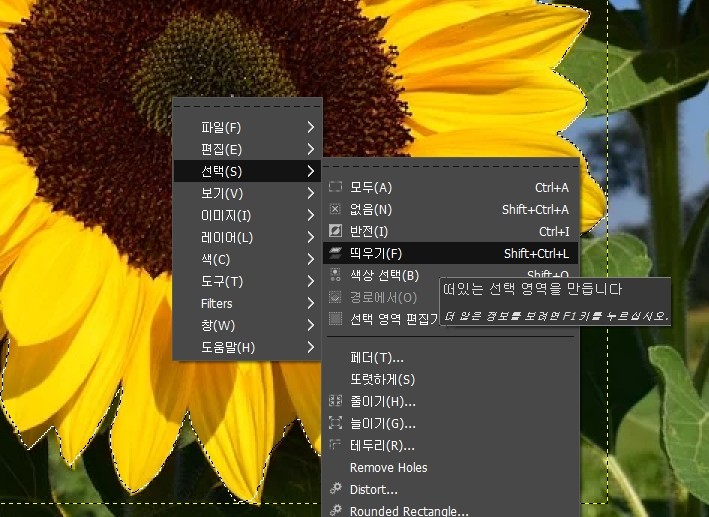
김프 사용 팁 5: 배경 제거하기
배경이 단색이고, 전경 객체가 배경색보다 현저히 밝거나 어두울 때, 또는 전경 객체의 색상이 노란 해바라기, 붉은 우산, 푸른 왜건처럼 매우 단순하다면, 배경을 제거하기는 쉽다.
물론, 사진의 색상은 이렇듯 단순하지 않다. 해바라기는 9개 음영의 노란 꽃잎이 있고, 배경에 동일한 색상들이 어느 하나라도 있지 않은 경우라면 큰 문제가 없다.
해바라기 줄기가 하얀데, 배경도 하얀색이라면 ‘퍼지 선택 도구(포토샵에서는 마법봉(Magic Wand))’를 사용하는 것이 어려울 수 있다. 하얀색 배경과 해바라기의 하얀 줄기가 같이 선택되기 때문이다. 배경이 사람으로 가득찬 기차역이나 식물로 가득한 정원 등에선 퍼지 선택 도구를 50회 이상 클릭해야 할지도 모른다. 인터넷 강좌에서 이야기하듯 그렇게 단순하지가 않다.
대부분의 사진은 배경이 요란하고 수백만 가지 색상으로 되어 있어서 여러 도구를 조합해 배경을 자르는 요령이 필요하다. 먼저 퍼지 선택 도구를 이용하고, 그 후 자유 선택으로(포토샵에서는 라쏘 툴) 정밀하게 조율하는 식이다. 기존에 선택한 것에 추가로 더 선택하려면 Shift 키를 누르고 있으면 된다.
아니면, 자유 선택 도구만을 이용해 객체의 윤곽을 그린 후에 ‘편집 > 잘라내기’를 선택하고 ‘편집> 붙여넣기(고급) 새 레이어’를 선택한다.
참고 : 새 레이어의 경계부가 다소 거칠다면, ‘선택 > 테두리’를 선택한다. ‘테두리 선택’ 대화 창이 열리면 ‘테두리 선택 영역 량’ 필드에서 ‘2px’를 선택하고, ‘부드럽게 하기(Smooth)’를 선택한다.
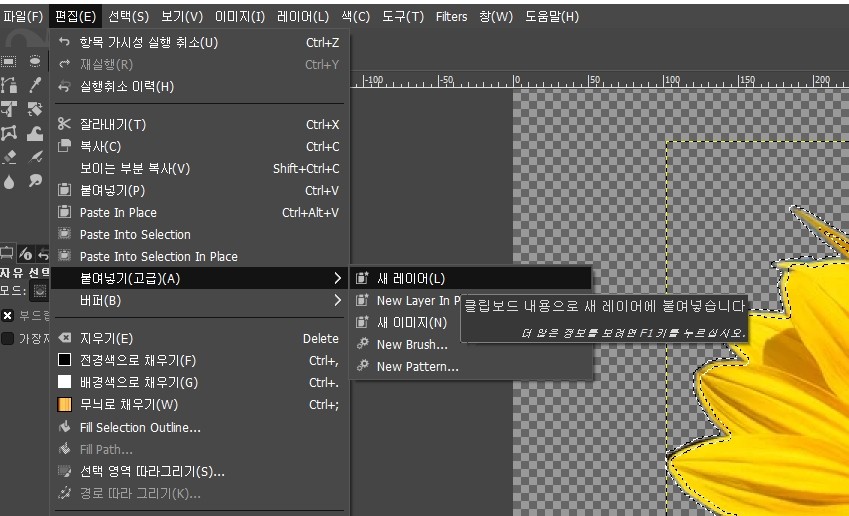
요령 6. 이미지 품질을 훼손하지 않으면서 사진 크기 조정
이는 가장 중요한 사진 편집 팁 중 하나다. 디지털 사진을 인쇄하려면 크기를 조정하는 법을 알아야 하기 때문이다.
대다수 디지털 카메라는 72, 120, 180ppi같이 저해상도로 사진을 찍는데, 김프에서 300~600ppi로고해상도로 설정할 수 있다. 편집 > 기본설정> 기본 이미지 > 고급 옵션 중 X축 해상도, Y축 해상도를 변경하면 된다. 사진이 클수록, ppi가 높아야 한다. 그렇지 않으면 사진 품질이 훼손된다. 일반적으로, 11 X 14 크기로 인쇄한다면 300ppi가 적당하다. 크기가 더 크다면 더 많은 픽셀이 필요할 것이다.
포토샵에서의 크기 조정은 ‘이미지>이미지 크기’에서 이루어진다. ‘이미지 리샘플링’을 체크하지 않는다면, 실제 이미지 크기는 새로운 ppi에 맞춰 자동으로 변경된다. 이 방식은 이미지 품질을 보존한다.
김프에서 이 명령은 ‘이미지 > 이미지 크기 조정’이다. ‘이미지 비율 조정’ 대화 창이 나타나면 그곳에 이미지 크기(너비x높이), 해상도(X 및 Y), 화질 보간이 표시된다. ppi가 변할 때 실제 이미지 크기를 자동으로 조정하려면 ‘보간’ 필드에서 ‘NoHalo’를 선택한다.
먼저, 픽셀을 인치로 변경한 후 ‘NoHalo’를 선택하고, ‘X 해상도’ 필드 상자에 ‘300’을 입력하고 엔터를 누른다. 다른 연관 필드는 모두 자동으로 변경되어 이미지 품질을 유지한다. 마무리되었을 때, ‘크기 조정’ 버튼을 누르면 완료된다.
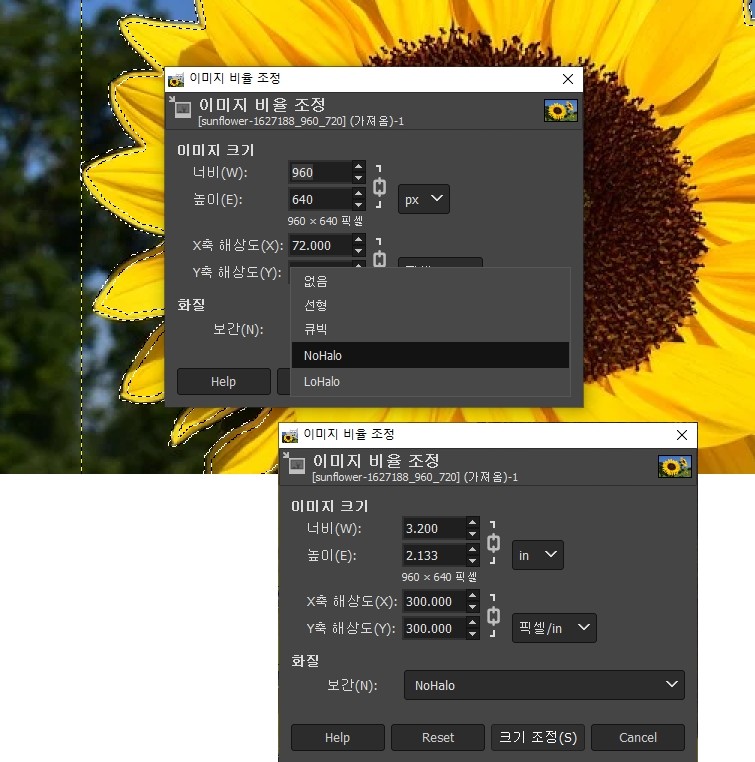
※ 본 내용은 한국IDG(주)(http://www.itworld.co.kr)의 저작권 동의에 의해 공유되고 있습니다.
Copyright ⓒITWORLD. 무단전재 및 재배포 금지
[원문출처 : http://www.itworld.co.kr/news/136878]
| 번호 | 제목 | 조회수 | 작성 |
|---|---|---|---|
| 공지 | [Open UP 활용가이드] 공개SW 활용 및 개발, 창업, 교육 "Open UP을 활용하세요" | 407600 | 2020-10-27 |
| 공지 | [Open UP 소개] 공개SW 개발·공유·활용 원스톱 지원 Open UP이 함께합니다 | 397424 | 2020-10-27 |
| 8751 | 독일 항공사, 블록체인으로 항공권 발행 .. 이더리움(ETH)에서 결제 | 5003 | 2019-11-21 |
| 8750 | 대학 중심 세계적 SW원천기술 확보 'SW스타랩' 기술포럼 22일 열려 file | 5335 | 2019-11-21 |
| 8749 | “포토샵의 유의미한 대안, 김프(GIMP)” 초보자를 위한 가이드 file | 10829 | 2019-11-20 |
| 8748 | 깃허브, 오픈소스 보호하기 위한 새로운 이니셔티브 시작 | 4715 | 2019-11-20 |
| 8747 | '인류 최후의 날' 대비해 북극에 오픈소스 보관한다 file | 4886 | 2019-11-20 |
| 8746 | [주간 OSS 동향 리포트] 개발자를 위한 오픈소스 프로젝트 활용팁 | 12054 | 2019-11-20 |
| 8745 | 쿠버네티스 포럼, 서울 첫 개최… 클라우드 네이티브 생태계 조성 | 4905 | 2019-11-19 |
| 8744 | 중국 기업들, 자체 PC 운용체계 'UOS' 개발 | 5585 | 2019-11-19 |
| 8743 | 최초의 오픈소스 실리콘 RoT 프로젝트, '오픈타이탄' | 4787 | 2019-11-19 |
| 8742 | [SW진흥법 좌담회]18년만에 개정된 법, 어떤 내용이 들어있나 file | 4739 | 2019-11-19 |
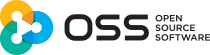

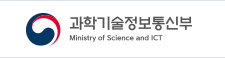
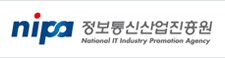
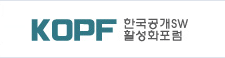

0개 댓글